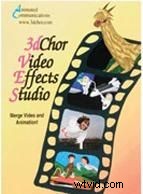 $ 299
$ 299 アニメーション通信
P.O.ボックス16907
ノースカロライナ州チャペルヒル、275161
(800)949-559
あなたの子供をペンギン、蝶、または漫画のキャラクターに変えたいですか?それとも彼を宇宙に送りたいですか?いいえ、文字通りの意味ではありませんが、もちろんビデオの特殊効果を使用します。 AnimatedCommunicationsの3DChoreographerVideo Effects Studioは、ビデオ、静止画、コンピューターで生成されたアニメーションを統合して、あらゆる種類の作品に編集できる楽しいシーンを作成します。ハイエンドの3Dおよび合成パッケージに慣れている人にとって、3D Choreographer VideoEffectsStudioの範囲はかなり制限されているように見えます。ただし、それが対象としている愛好家や教育関係者にとっては、教師、子供、保護者にとって何時間もの楽しみを生み出すことができます。
ファンタジーランド
娘の誕生日のビデオのクロージングクレジットのファンタジーの背景が必要であるが、その過程で多くの時間とお金を費やしたくない場合は、3D Choreographer Video Effects Studioただのチケットかもしれません。まず、彼女の静止画または短いビデオクリップを撮り、蝶、ペンギン、NASAの宇宙飛行士、またはその他の楽しいキャラクターの体に彼女の顔を合成します。次に、その組み合わせた画像を、砂漠のシーンから宇宙の設定に至るまで、含まれているいくつかの背景のいずれかの上に配置します。自分のビデオテープや静止画の背景の前にキャラクターを配置することもできます。
プログラムは簡単にインストールできますが、そのインターフェイスは少し時代遅れのやや実用的な外観になっています。それほど派手ではないにしても、それは間違いなく機能的です。プログラムに付属している179ページのマニュアルは、プログラムがどのように機能するかを完全に説明しており、理解するのにそれほど時間はかかりません。
すべてをまとめる
シーンを作成する最初のステップは、キャラクターを選択することです。動きを念頭に置いて設計されたオブジェクトがいくつかあります。たとえば、スペースシャトルや回転する惑星地球。
次のステップはおそらく最も興味深く、潜在的に最も楽しいものです。それはキャラクターに人間の頭を置くことを含みます。もちろん、フランケンシュタイン博士、ラグボルト、またはいかなる種類の手術も含まれていません。最初のステップは、プログラムに含めたい人物の適切な写真を見つけるか、それらのビデオを撮影することです。すでに持っている画像やビデオを操作することはできますが、最初から始めて新しい写真を撮影すると、より良い結果が得られます。ユーザーは、しっかりとしたニュートラルな背景に対して人物をビデオテープで撮影するか、静止した背景をPhotoshopなどのプログラムに置き換える必要があります。プログラムの設計者は、Photoshopのクリッピングを容易にするために、少し低い角度から子供を撮影し、髪の長い被写体の髪を引き戻すことをお勧めします。
次に、写真をビットマップファイルとして保存します。これは、3DChoreographerが使用できる唯一の形式です。ビデオクリップを3DChoreographerに配置するには、最初に.AVIファイルとして保存してから、静止画が読み込まれるのと同じウィンドウを使用して読み込みます。このマニュアルには、最良の結果を得る方法について真剣に検討する価値のあるいくつかの提案があります。ビデオテープ。
アニメーション化
次に、背景を選択します。背景は、3D Choreographerが提供する背景、静止画、またはビデオのいずれかです。背景の人物、動物、またはオブジェクトを追加して背景を肉付けし、シーンの背景にモーションを追加することができます。
使用するサブジェクトを選択したら、アニメーションを開始します。ユーザーは、サブジェクトコマンドとパスの2つの方法でキャラクターモーションを追加できます。前者は、各キャラクターのデザインに組み込まれた事前にプログラムされたコマンドに依存しており、その一部は驚くほど詳細です。たとえば、スペースシャトルは、貨物室のドアを開いて伸ばしたり、マニピュレーターアームを引っ込めたりすることができます。また、惑星地球のサイズを調整し、その雲や大陸を操作したり、宇宙飛行士が手を振ったりすることもできます。
パスコマンドの場合、各文字は、マウスを数回クリックするだけで右から左または左から右に移動するようにプログラムできます。また、直線である必要はありません。かなりリアルな停止、開始、左右のジャグをプログラムできます。
すべての移動をプログラムしたら、ファイルをWindows互換の.AVIファイルとして保存する必要があります。 3D Choreographerを使用すると、組み込みのビューアを使用してシーンをすばやく確認できます。このビューアは、シーンを再生しようとすると少なくとも1回はエラーメッセージが表示されたため、少しバグがあるように見えましたが、WindowsMediaプレーヤーでは正常に機能しました。
子供の視点
これは明らかに教育者や子供を持つ親、またはその市場向けの作品を制作する映像作家を対象としたプログラムであるため、7歳のナオミサンドストロームでプログラムをテストしました。東芝のデジタルカメラを使って彼女の顔を撮影し、その写真を3DChoreographerプログラムにドロップしました。ナオミは自分が蝶、ペンギン、宇宙飛行士に変身するのを見て楽しんで、「すごい!子供たちが両親と一緒にやりたいことだ」と答えました。
それよりも良い支持を得るのは難しいです!
子供向けの次の作品にスパイスを効かせたい場合は、3D Choreographer VideoEffectsStudioをツールの備蓄に追加することを検討してください。教育者も、3D Choreographerに一見を与える必要があります。同社は、教育割引と学校向けの完全なカリキュラムキットを提供しているからです。典型的な趣味のビデオグラファーにとっては少し高価ですが、子供たちはそれが大好きで、とても使いやすいです。
技術仕様
バージョン:3.0
プラットフォーム:PC
プロセッサ:PentiumIII以上
オペレーティングシステム:Windows NT、 2000またはXP
RAM:128MB
ハードディスク容量:200MB
印刷マニュアル:179ページ
アップグレード:該当なし
デモバージョン:該当なし
強み
弱点
概要
プログラムを使用すると、ホームビデオに漫画のシーケンスをすばやく簡単に追加できます。子供や親、そして彼らを対象とした動画を制作する人たちに大ヒットするでしょう。
Ed Driscollは、シリコンバレーを拠点とするフリーランスのジャーナリストであり、過去10年間ホームシアターとメディアを取り上げてきました。
